在Windows11/10/8/7中安全模式拷贝文件的方法!
在本文中您将学习如何在Windows11/10/8/7安全模式拷贝文件,请仔细阅读并尝试在安全模式下将文件复制到外部硬盘驱动器。
Windows用户在使用计算机的过程中可能会遇到一些系统无法启动的问题。此时,如果您在以前做过系统备份,则可以将电脑还原到某正常工作时间点以还原Windows。老实说,用系统备份映像还原系统是一个好主意,因为您不需要重新安装Windows操作系统。
但是,您有没有想过?如果桌面上存储了非常重要的数据怎么办?如果选择还原系统,那么在还原过程中,这些重要数据可能会丢失!
为了防止在还原系统的过程中丢失重要数据,您可能需要提前在安全模式拷贝文件,换句话说,当您的系统崩溃无法启动时,还可以在安全模式下将重要文件数据复制到外部硬盘。
WBadmin命令是一个备份实用程序,它允许您使用“命令提示符”或“PowerShell(Windows 10)”在安全模式下传输数据。
当您的系统无法启动时,可以使用WBadmin命令并按照以下流程操作:
步骤1. 启动计算机,反复按“F8”键。
步骤2. 它将引导您进入“高级选项”,然后选择“命令提示符”。

步骤3. 然后您将进入命令提示符并输入WBadmin命令来保护故障系统中的数据。例如,如果您需要将C:drive备份到外部硬盘(这里是F:),可以输入以下命令:
Wbadmin start backup -backuptarget:F:-include:C:
注意:如果您想要更换硬盘,那么应该使用WBadmin命令来备份整个硬盘,以便在硬盘上保留旧数据。
步骤4. 之后它会向您展示操作细节,并请您确认,输入“Y”即可在开始安全模式下传输文件。
然而,并不是每次能成功进入安全模式。如果您无法进入安全模式,那该如何传输文件呢?
此时此刻,您可能需要一张可启动盘,以便从中引导计算机。对此,我们推荐您使用傲梅轻松备份。它不仅可以帮助您创建可引导光盘(CD/DVD、USB驱动器),还可以在系统恢复或重新安装操作系统之前将文件传输到外部硬盘驱动器。
无法进入安全模式却又想传输文件,怎么办呢?您可以执行以下操作:
步骤1. 在另外一台正常运行的Windows11/10/8/7电脑上下载安装并运行傲梅轻松备份,然后在首页右侧的“工具”中选择“创建可启动盘”以创建可启动光盘。
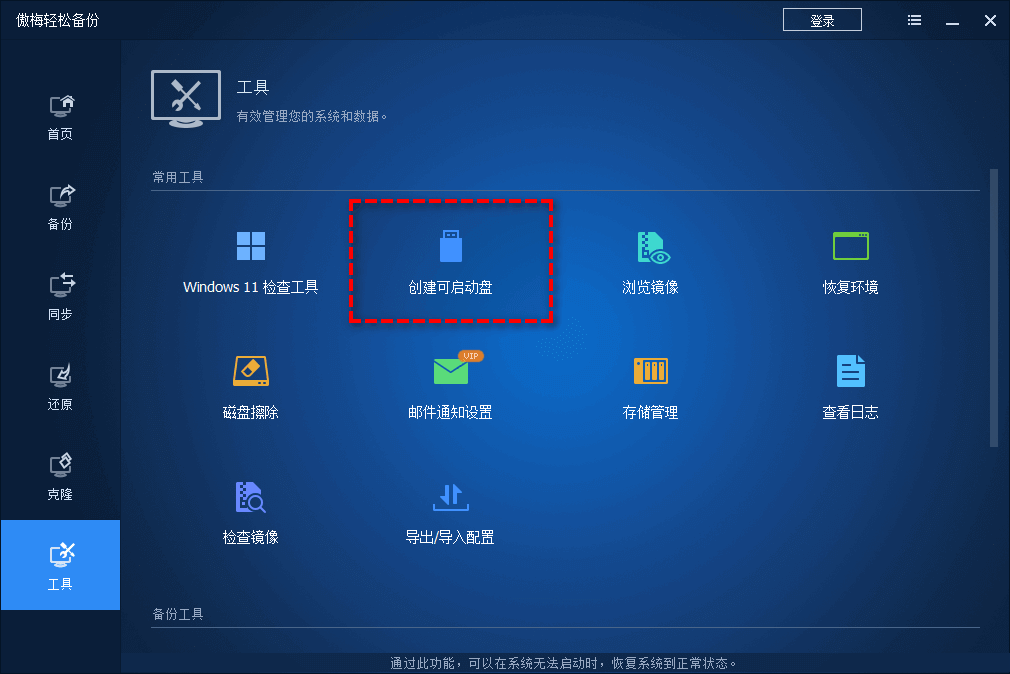
步骤2. 将创建好的可启动盘插在故障电脑上,开机进入BIOS修改启动优先项为可启动盘。
步骤3. 然后它将加载到傲梅轻松备份的主界面。如果您想要将文件传输到其他地方,可以在此处选择“备份”选项卡下的“文件备份”。

注意:如果您想要复制整个硬盘,则可以在“克隆”选项卡中点击“磁盘克隆”。
步骤4. 选择您想要备份的文件,再选择您想要将文件传输到的目标路径,然后单击“开始备份”以执行任务。

当您的系统无法启动时,您可以尝试在安全模式拷贝文件。但如果您无法进入安全模式,不用担心,您仍然可以使用傲梅轻松备份将文件迁移到其他位置,而无需启动Windows。
傲梅轻松备份是一个非常不错的数据安全工具,它允许您创建可引导介质,用以引导无法正常启动的计算机。此外,它还是一个强大的备份和还原软件,同时也是一个出色的硬盘克隆软件。
如果您保护企业内的电脑,则可以选择傲梅企业备份标准版,使用内置的傲梅镜像部署工具,您还可以通过网络将服务器端计算机上的系统镜像文件部署/还原到多台客户端计算机。